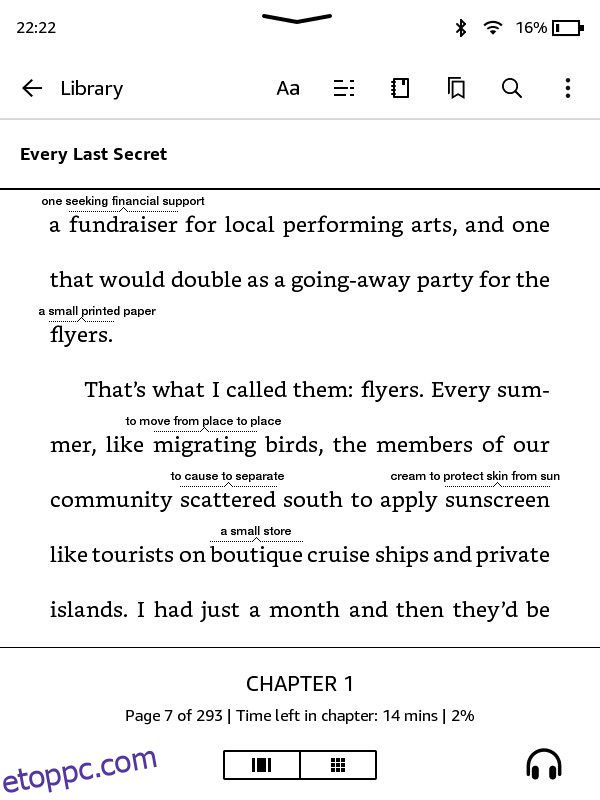Az Amazon Kindle eReader felhasználóbarát kialakításával és kiterjedt e-könyvtárával a legjobb választás sok könyvkedvelő számára világszerte. Ennél is fontosabb, hogy különféle akadálymentesítési funkciókat is kínál, amelyek a fogyatékkal élők és egyéb speciális igényeket kielégítik.
Ezzel együtt, itt van néhány olyan funkció, amely a Kindle-t az egyik leginkább befogadó és leginkább hozzáférhető e-olvasóvá teszi a piacon.
Tartalomjegyzék
1. Állítható betűtípusok, betűméretek és elrendezések
Az Amazon Kindle segítségével az olvasók igényeiknek megfelelően módosíthatják bármely könyv betűméretét, és kényelmes és feszültségmentes olvasási élményt biztosítanak, ami különösen hasznos a korlátozott látású, látássérült vagy egyéb olvasási nehézségekkel küzdő egyének számára. A felhasználók személyre szabhatják a betűstílust, a sorközt, az oldalmargókat és a kijelző tájolását.
A betűtípus és az oldalelrendezés beállításához egyszerűen nyisson meg egy könyvet, és koppintson a kijelző tetejére. Ezután érintse meg az Aa ikont a képernyő tetején.
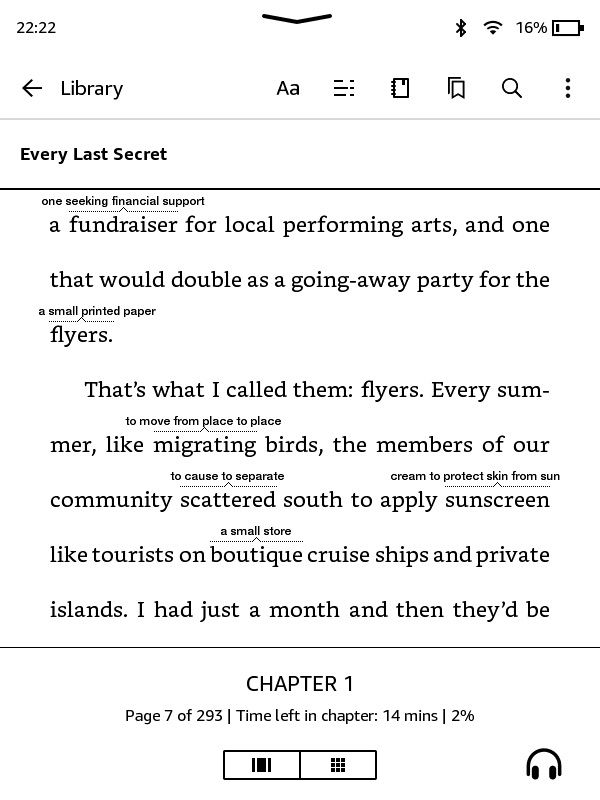
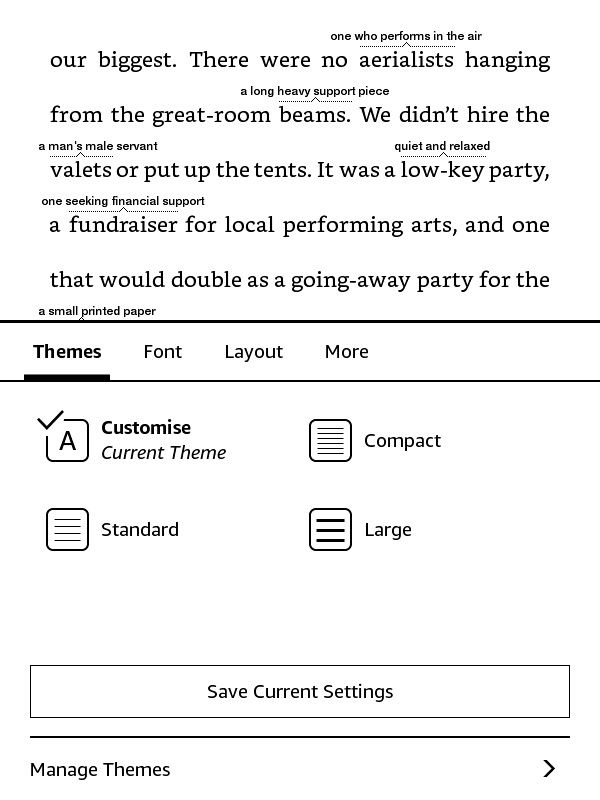
Egy új menü jelenik meg a képernyő alján. Válassza ki az Ön számára legmegfelelőbb beállításokat, és ha végzett, koppintson bárhova a menün kívül.
2. Használja az OpenDyslexic betűtípust a Kindle-n
Az OpenDyslexic egy nyílt forráskódú betűtípus, amelyet kifejezetten a diszlexiában szenvedők számára fejlesztettek ki. Ez a tanulási zavarban szenvedő betegek képessége befolyásolja a betűk, számok és szimbólumok megértését. A levelek célja, hogy javítsák a tartalom olvashatóságát a diszlexiás olvasók számára.
Az OpenDyslexic betűtípus használatához egyszerűen nyisson meg egy könyvet, koppintson a kijelző tetejére, majd válassza ki az Aa ikont.
A Betűtípus opció alatt érintse meg a Betűcsalád elemet. Az OpenDyslexic betűtípust a Kindle által kínált többi betűtípus mellett találhatja meg.
3. Engedje, hogy a Kindle felolvassa a képernyőt a VoiceView segítségével
A VoiceView, amely kizárólag a Kindle Paperwhite modellekhez tartozik, beépített funkcióként működik, amely felolvassa a képernyőn megjelenő tartalmat, amikor az eReader Bluetooth audioeszközzel párosul.
Hangosan felolvassa a könyvet, és hangos leírást ad a kijelzőn megjelenő összes beállításról és ikonról. Látássérült olvasók számára készült, és szövegfelolvasó technológiát használ, hogy segítse a Kindle felületen való navigálást, még akkor is, ha korlátozott vagy nincs látás.
A VoiceView aktiválásához kövesse az alábbi lépéseket:
Ezenkívül lépjen a Beállítások > Kisegítő lehetőségek > VoiceView képernyőolvasó menüpontba, és kapcsolja be.
Ez párosítja a Kindle-t az audioeszközzel. A párosítási folyamat akár két percig is eltarthat. Ha azonban sikeres, akkor a következő üzenetet fogja hallani: „Tartsa két ujját a képernyőn, ha ezt az audioeszközt a Kindle VoiceView képernyőolvasójával szeretné használni.”
4. Használja a Word Wise-t bármilyen új szó megértéséhez
A Word Wise egy hasznos eszköz, amellyel a felhasználók kényelmesen megtekinthetik az összetett szavak meghatározását. Amikor az olvasók nehéz szóval találkoznak, a Word Wise egy egyszerű definíciót ad, amely a szó felett lebeg, és egyértelműséget biztosít anélkül, hogy megzavarná az olvasás folyamatát.
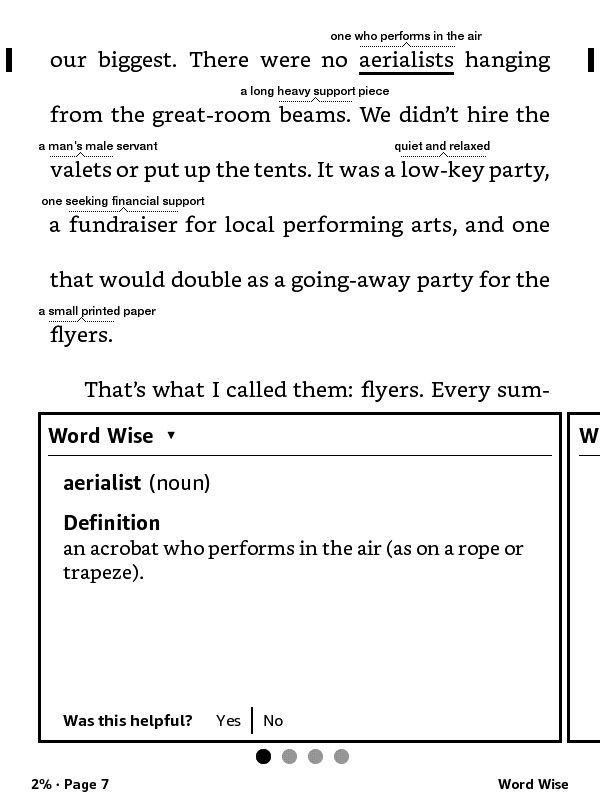
Ez a támogató funkció bővíti az olvasók szókincsét, és erőfeszítés nélkül javítja a szövegértést, különösen a tanulási nehézségekkel küzdők számára.
A Word Wise használatához a Kindle-n egyszerűen kövesse az alábbi lépéseket:
Az olvasók növelhetik vagy csökkenthetik a definíciók gyakoriságát a jobb alsó sarokban található Word Wise ikonra koppintva, és a mellékelt csúszka használatával.
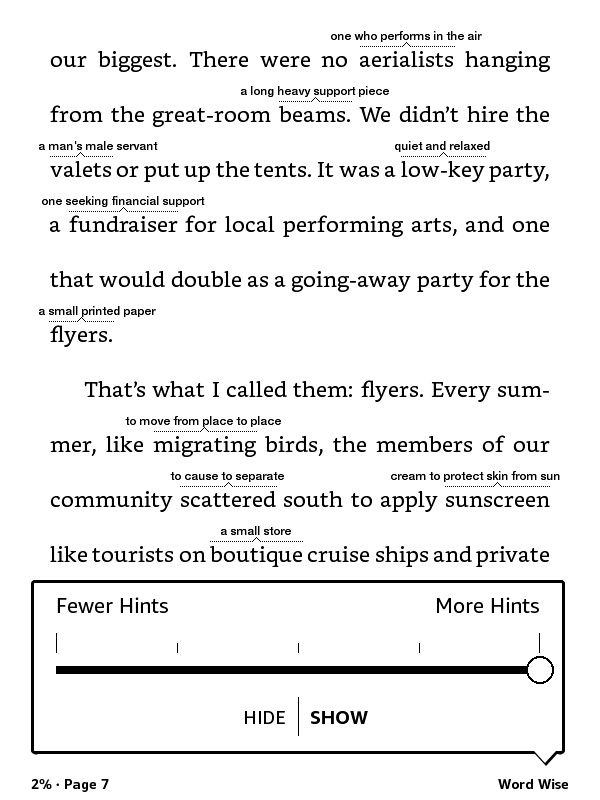
Ez a funkció csak a Word Wise-t támogató könyveknél működik. Ezt az Amazon Store eBook információiban ellenőrizheti.
5. Használja a Kindle X-Ray funkcióját
Az X-Ray funkció könyvvezetőként működik. A könyv mélyebb megértését teszi lehetővé azáltal, hogy karakter-áttekintéseket, cselekmény-összefoglalókat és egyéb releváns információkat kínál, például gyakran emlegetett szavakat, kifejezéseket, helyeket vagy neveket, amelyekre olvasás közben hivatkozhat.
A röntgen különösen hasznos a tanulási nehézségekkel küzdő emberek számára a bonyolult cselekménypontok vagy történetvonalak nyomon követésében.
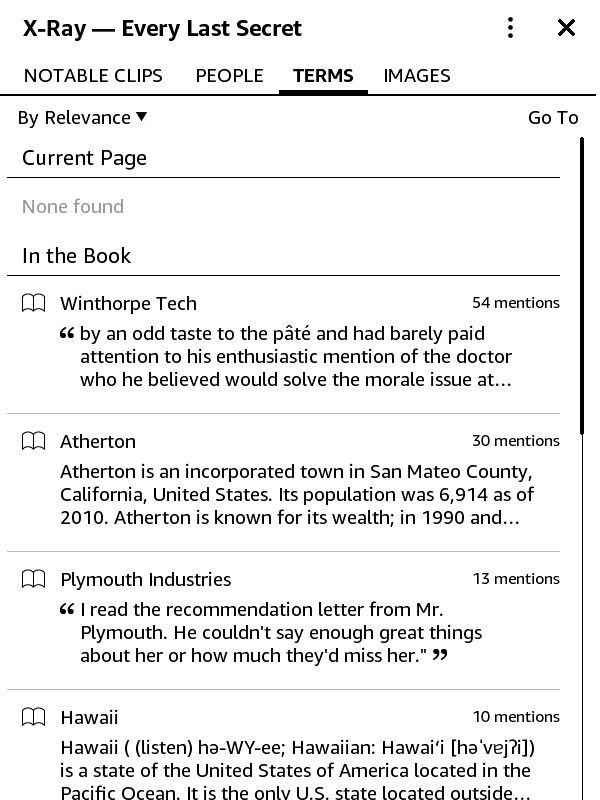
Az X-Ray engedélyezéséhez egyszerűen érintse meg a kijelző tetejét, majd érintse meg a hárompontos gombot a jobb felső sarokban. Ezután a legördülő menüből válassza a X-Ray lehetőséget.
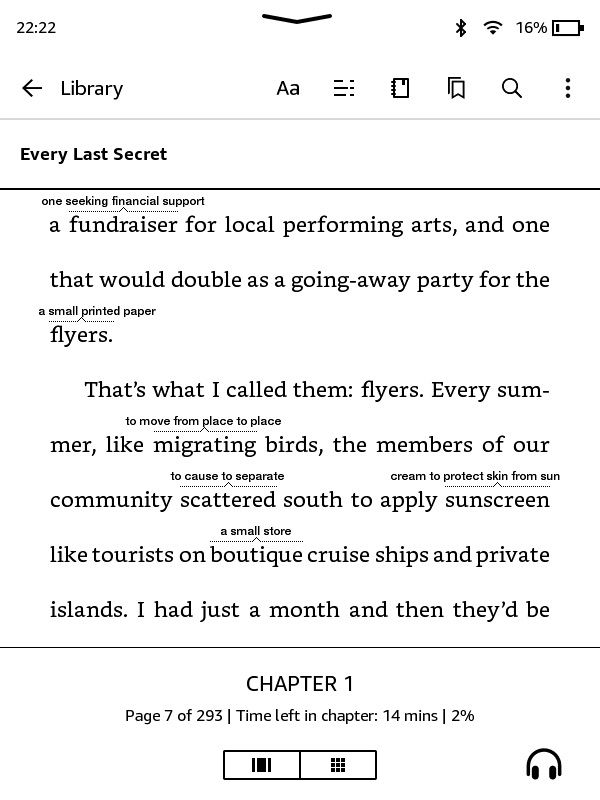
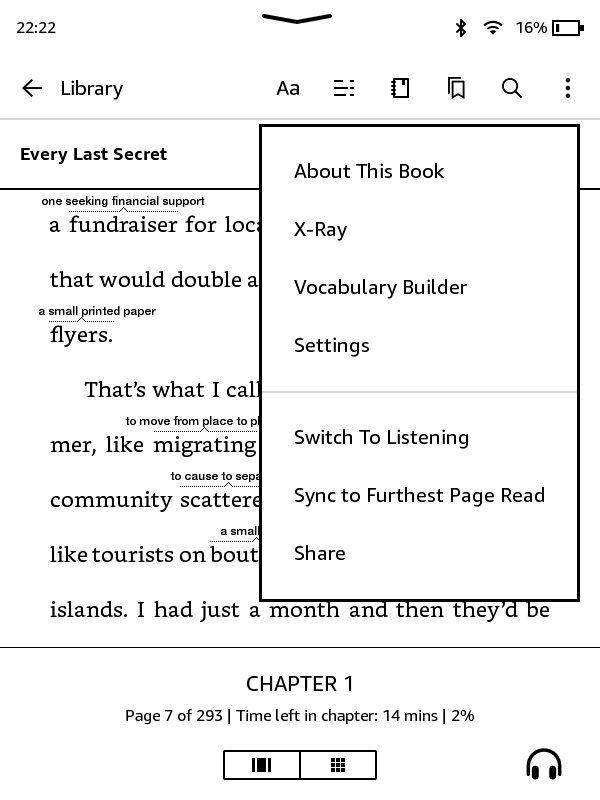
6. Szinkronizálja könyveit és hangoskönyveit a Whispersync segítségével
Ez a funkció lehetővé teszi az olvasó számára, hogy zökkenőmentesen váltson a Kindle platformok között azáltal, hogy szinkronizálja a felhasználó tartalmát az eszközök között. Az olvasók könnyedén folytathatják ott, ahol abbahagyták a Kindle platformok között.
Ha például rendelkezik egy könyv e-könyv és hangoskönyv változatával is, akkor az egyik formátummal folytathatja, ahol abbahagyta a másiknál. Ez a funkció lehetővé teszi a látássérültek számára, hogy elkerüljék a hosszan tartó szem megerőltetését.
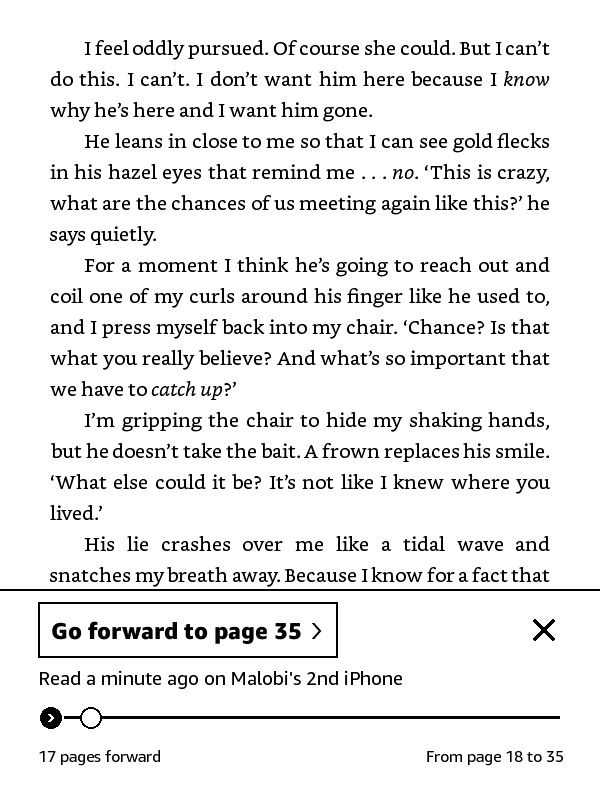
A Whispersync használata egyszerű. A következőképpen aktiválhatja:
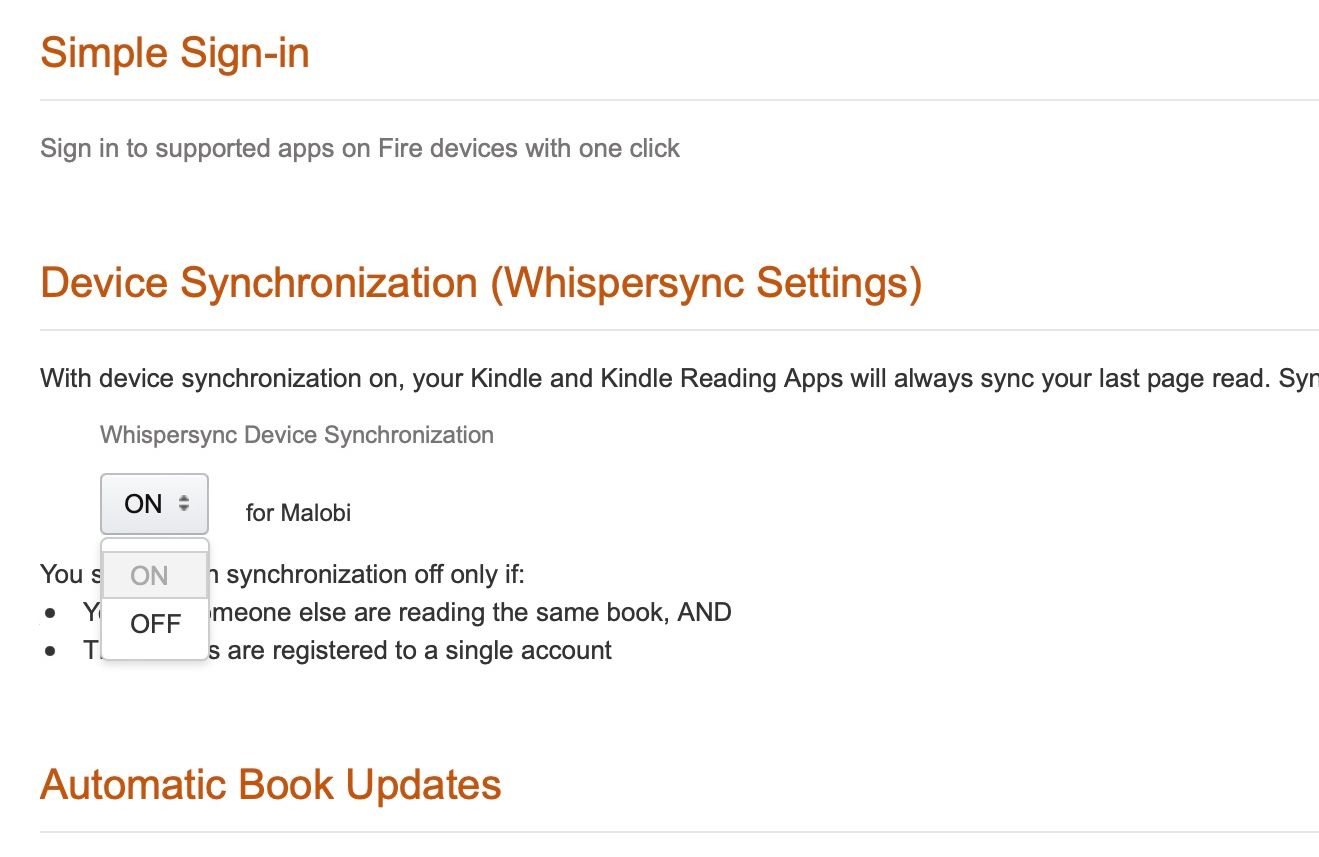
A Whispersync-t alapértelmezés szerint be kell kapcsolni a Kindle olvasási platformokon. De a Whispersync for Books beállításainak ellenőrzéséhez a Kindle platformokon, kövesse az alábbi lépéseket:
A Kindle készüléken lépjen a Beállítások > Eszközbeállítások > Speciális beállítások > Whispersync for Books menüpontra, és koppintson az Engedélyezés elemre.
A Kindle alkalmazásban lépjen a Beállítások > Egyéb > Whispersync for Books elemre, és kapcsolja be az opciót.
Ne feledje, hogy szüksége lesz egy stabil WiFi-kapcsolatra, valamint az Amazon-tól vagy az Audible-től vásárolt könyvének különböző formátumaira a Kindle eReader vagy a Kindle App segítségével.
7. Állítható képernyő fényereje
A Kindle lehetővé teszi a felhasználók számára, hogy igényeiknek megfelelően állítsák be a kijelző fényerejét. Ez a funkció tökéletes azoknak a felhasználóknak, akiknek vizuális érzékenysége van, vagy azoknak, akik csak a halványabb kijelzőt részesítik előnyben.
A Kindle kijelző fényerejének beállításához egyszerűen húzza lefelé az ujját a képernyő tetejéről a Gyorsbeállítások menü eléréséhez. A Fényerő alatt a csúszkával állítsa be a fényerőt az Ön számára megfelelőnek.
Kipipálhatja az Automatikus fényerőt is, így a Kindle automatikusan módosítja a fényerőt.
8. Használja a sötét módot a Kindle-n
A Kindle E-Ink kijelzőt használ, amely kényelmesen viseli a szemet, és kevés terhelést okoz. Azonban továbbra is olyan háttérvilágítást használ, amely egyes felhasználók számára túl durva lehet.
Az olvasók megfordíthatják a Kindle színeit, hogy engedélyezzék a sötét módot, és kényelmesebb olvasási élményt teremtsenek kevesebb stimulációval, ami az érzékszervi fogyatékossággal élő felhasználók számára hasznos.
A sötét mód aktiválásához a Kindle-en egyszerűen lépjen a Beállítások > Kisegítő lehetőségek > Fekete-fehér megfordítása menüpontba.
Testreszabhatja Kindle készülékét az Ön igényei szerint
Az Amazon továbbra is elkötelezett az összes olvasó számára elérhető hozzáférés mellett, ezért számos olyan funkciót talál Kindle-jén, amelyek megkönnyítik, hogy bárki elkezdhesse olvasni vagy hallgatni kedvenc könyveit. Ne felejtse el frissíteni a Kindle-t, hogy hozzáférjen a legújabb kisegítő lehetőségekhez.